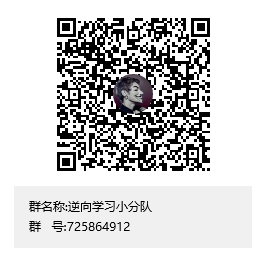MFC控件编程之 按钮编辑框.静态文本的使用,以及访问控件的七种方法.
MFC控件编程之 按钮编辑框.静态文本的使用以及访问控件的七种方法.
一丶按钮.静态文本的通用属性.
他们都有一个属性.就是可以输入标题内容.以及可以自定义控件ID.
创建一个MFC Dlg对话框.

关于对话框的标题.我们都可以在他们各自的属性中设置.
也可以设置自己特有的ID.比如编辑框举例
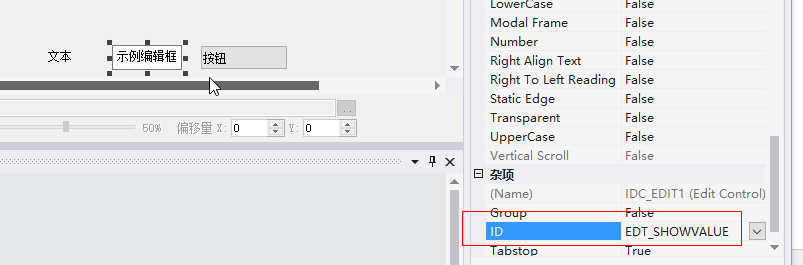
常用的API:
1.根据控件ID.获取控件的标题名称.
GetDlgItemText(控件ID,字符串缓冲区);
2.根据控件ID.设置控件的标题.
SetDlgItemText(控件ID.字符串);
二丶编写代码.获取编辑框中的字符串的个数.
双击按钮.我们可以响应按钮点击消息.在按钮点击消息中获取编辑框的内容.并且设置到静态文本上.
PS: 我们需要都要设置这个控件的ID.否则无法使用API获取.
PS: 我们如果在MFC中使用API .需要加上全局访问符号.:: 也就是四饼. 否则就是使用MFC自带的 封装的API
不过此时我们上面所说的API.就是使用的MFC封装的.比较方便..
void CButtonAnEditAnStaticTextDlg::OnBnClickedButton1() { // TODO: 在此添加控件通知处理程序代码 CString str; GetDlgItemText(EDT_SHOWVALUE, str); //获取编辑框的内容.结果放到str缓冲区中. //统计字符个数.以及自己. int nlen = 0; nlen = str.GetLength(); //获取缓冲区的长度.给nlen CString OutPut; OutPut.Format(TEXT("字符串长度 = %d "), nlen);//格式化字符串.给Output. //设置到静态文本框 SetDlgItemText(IDC_STATIC, OutPut); //将设置好的字符串.设置到文本框中. }
应用程序截图:
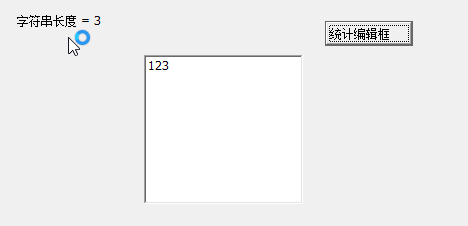
三丶访问控件的七种方法.
上面我们已经使用了一种了. GetDlgItemText() 根据指定控件ID获取控件文本.
3.1 控件ID访问方法.
GetDlgItem(控件ID)
GetWindowsText(缓冲区.大小.)
代码示例:
void CMFCApplication1Dlg::OnBnClickedButton1() { // TODO: 在此添加控件通知处理程序代码 int nNum1, nNum2, nNum3; TCHAR ch1[12], ch2[12], ch3[12]; //第一种方法.通过控件ID.获取文本. GetDlgItem(IDC_EDIT1)->GetWindowText(ch1,12); GetDlgItem(IDC_EDIT2)->GetWindowText(ch2, 12); //字符串变为数字.通用版. nNum1 = _ttoi(ch1); nNum2 = _ttoi(ch2); nNum3 = nNum1 + nNum2; //数字转为字符串.设置到编辑框三种. _itot(nNum3, ch3, 10); //十进制转换. GetDlgItem(IDC_EDIT3)->SetWindowText(ch3); }
上面是MFC封装好了.所以我们可以 ->继续调用.如果是自己使用Windows API编写.那么需要 ::GetDlgItem(指定窗口的句柄,控件ID)获取根据控件ID寻找的窗口句柄.然后自己继续调用 ::GetWindowText(句柄.缓冲区) 来进行获取.
具体原理可以自己看下源代码.不再多少.
应用截图:
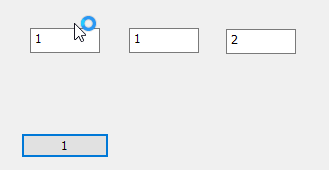
3.2GetDlgItemText() 获取.
void CMFCApplication1Dlg::OnBnClickedButton1() { // TODO: 在此添加控件通知处理程序代码 int nNum1, nNum2, nNum3; TCHAR ch1[12], ch2[12], ch3[12]; //第一种方法.通过控件ID.获取文本. GetDlgItemText(IDC_EDIT1, ch1, 12); GetDlgItemText(IDC_EDIT2, ch2, 12); //字符串变为数字.通用版. nNum1 = _ttoi(ch1); nNum2 = _ttoi(ch2); nNum3 = nNum1 + nNum2; //数字转为字符串.设置到编辑框三种. _itot(nNum3, ch3, 10); //十进制转换. SetDlgItemText(IDC_EDIT3, ch3); }
前两种方法获得是字符串.然后自己要互相转换.
3.3. 使用方法三.直接获取整形.
代码如下
int nNum1, nNum2, nNum3; nNum1 = GetDlgItemInt(IDC_EDIT1); nNum2 = GetDlgItemInt(IDC_EDIT2); nNum3 = nNum1 + nNum2; SetDlgItemInt(IDC_EDIT3,nNum3);
3.4 控件跟整形变量关联. Value类型
如果使用这个方法.那么我们的控件需要绑定一个变量.使用这个变量来获取跟设置.
编辑框 - > 类向导 -> 添加变量 给编辑框进行关联.

三个依次关联即可.
使用的时候需要用到一个函数.
UpdateData(True) 或者 False
TRUE. 则把控件里面的数据.关联到变量里. 简单理解为就是获取数据.调用了这个.那么我们绑定的变量就会有数据了.
FALSE: 数据设置到控件中. 当我们使用完变量则需要将数据设置到控件里显示.就用FALSE.
具体代码如下:
UpdateData(TRUE) ; //获取数据到变量中 m_EdtNum3 = m_EdtNum1 + m_EdtNum2; UpdateData(FALSE); //设置变量的数据到控件中.
使用的时候他会自己检查是否是整数.
原理.
DoDataExChange函数.
在MFC中有一个这种函数. 用来跟关联变量的设置的.

DDX_Text 是跟变量关联了.
DDV开头的则是检查的.
void AFXAPI DDX_Text(CDataExchange* pDX, int nIDC, int& value);
参数1: pdx
参数2: 控件ID
参数3: 控件关联的变量.
我们可以F12跟进看到很多这种类型.
3.5 把控件跟控件变量关联. Edit类型.我们可以跟控件关联
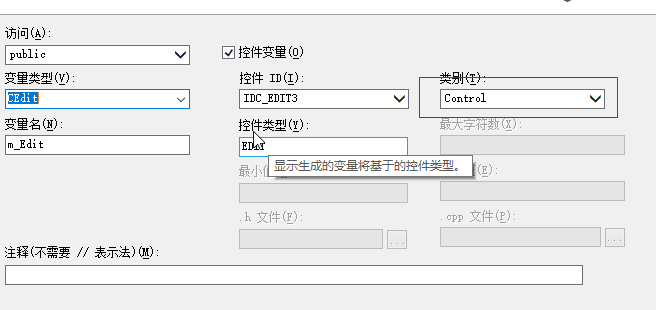
这个就可以当控件使用了.
我们给编辑框关联的.那么查询MSDN可以看到控件的操作方法.

如果获取字符串可以使用这两个函数.获取跟设置. 也可以设置编辑框的最大字符数. 或者最小字符数.等等.具体查询MSDN
m_Edit.GetWindowText();
m_Edit.SetWindowText();
3.6发送消息进行控件操作.
MFC中都是消息驱动的.那么我们也有API可以进行发消息操作.
::SendMessage(控件id的句柄,消息类型,大小.附加参数.)
::SendMessage(GetDlgItem(EDT_EDIT)->m_hWnd,WM_GETTEXT,12,(LPARAM)ch1); 参数2: 消息类型.我们WM_GETTEXT 是代表我要获取这个文本. 参数3: 12 是缓冲区的长度. 参数4: 缓冲区. 其中3 4 是额外附加参数.什么意思? 就是说这个参数不确定.可以自己给定. 我们解析的时候按照对应类型解析即可. 你可以给数组.也可以给结构体.都是可以的.
设置字符串.
::SendMessage(Getdlgitem(IDC_EDT3),WM_SETTEXT,0,(LPARAM)ch3);
这个方法需要掌握.一般写windows程序.这个函数会常用.
3.7 根据方法6合并的一个函数
SendDlgItemMessage(控件ID.WM_GETTEXT,附加参数,附加参数); //使用例子 SendDlgItemMessage(IDC_EDIT1,WM_GETTEXT,12,(LPARAM)ch1); 设置字符串 SendDlgItemMessage(IDC_EDIT1,WM_SETTEXT,0,(LPARAM)ch3);
具体代码:
坚持两字,简单,轻便,但是真正的执行起来确实需要很长很长时间.当你把坚持两字当做你要走的路,那么你总会成功. 想学习,有问题请加群.群号:725864912(收费)群名称: 逆向学习小分队 群里有大量学习资源. 以及定期直播答疑.有一个良好的学习氛围. 涉及到外挂反外挂病毒 司法取证加解密 驱动过保护 VT 等技术,期待你的进入。
详情请点击链接查看置顶博客 https://www.cnblogs.com/iBinary/p/7572603.html
本文来自博客园,作者:iBinary,未经允许禁止转载 转载前可联系本人.对于爬虫人员来说如果发现保留起诉权力.https://www.cnblogs.com/iBinary/p/9652668.html
欢迎大家关注我的微信公众号.不定期的更新文章.更新技术. 关注公众号后请大家养成 不白嫖的习惯.欢迎大家赞赏. 也希望在看完公众号文章之后 不忘 点击 收藏 转发 以及点击在看功能. QQ群:
QQ群: